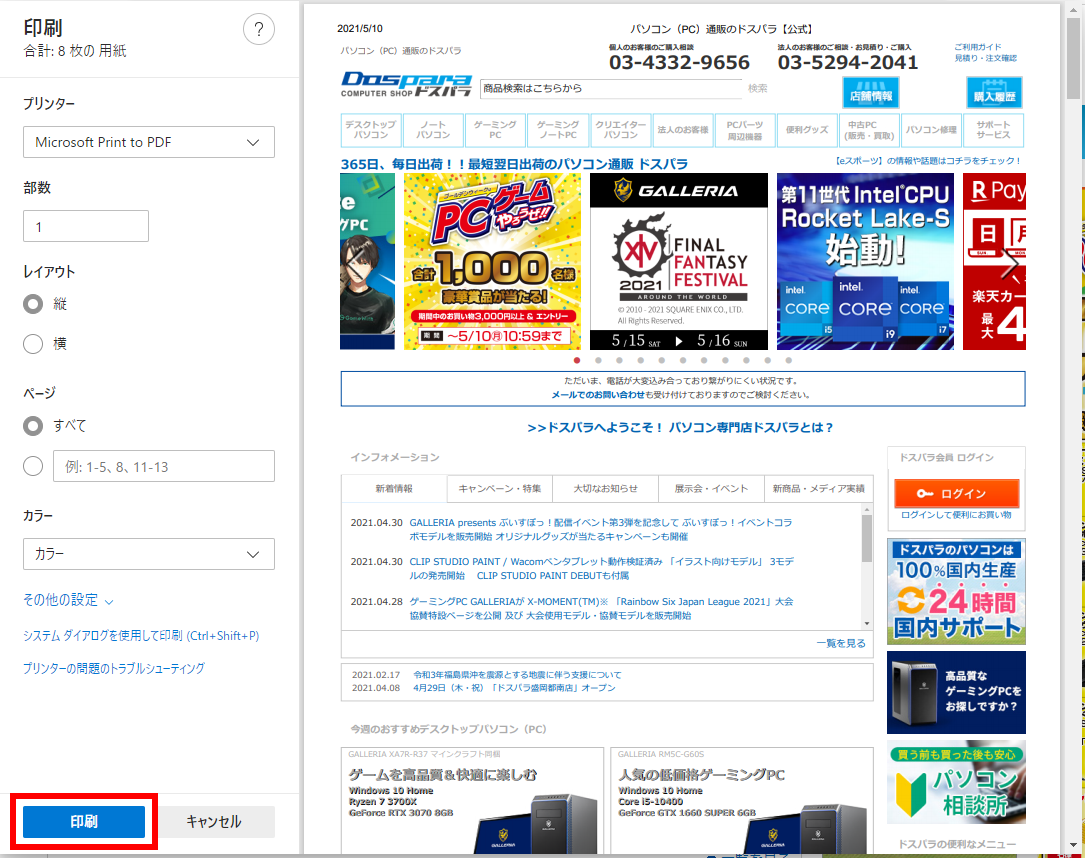- トップカテゴリー > 製品から選ぶ > デスクトップパソコン > Microsoft Edge で Web ページを印刷する方法
Microsoft Edge で Web ページを印刷する方法
| 対象 OS | Windows 11 Windows 10 |
|---|
- カテゴリー :
-
- トップカテゴリー > 症状から選ぶ > 設定・操作の手順
- トップカテゴリー > 製品から選ぶ > デスクトップパソコン
- トップカテゴリー > 製品から選ぶ > ノートパソコン
- トップカテゴリー > 製品から選ぶ > タブレット(Windows)
- トップカテゴリー > 製品から選ぶ > 小型パソコン(スティック・NUC)
回答
はじめに
この FAQ について
この FAQ では、Microsoft Edge を使用して現在、閲覧中の Web ページを印刷する方法について説明します。
この FAQ は、Microsoft Edge バージョン 90 で作成しています。
Microsoft Edge バージョン 121 も同じ手順であることを確認しておりますが、
表示される手順や画面が異なることがございます。
バージョンの確認手順は、下記の FAQ を参照ください。
Microsoft Edge バージョン 121 も同じ手順であることを確認しておりますが、
表示される手順や画面が異なることがございます。
バージョンの確認手順は、下記の FAQ を参照ください。
事前確認
印刷にはプリンターの設定が別途必要です。
ここの説明では、既にプリンターを使用できる環境が整えられていることを前提としています。
ここの説明では、既にプリンターを使用できる環境が整えられていることを前提としています。
操作手順
Microsoft Edge を使用して現在、閲覧中の Web ページを印刷する手順
- 「 エッジ 」 を起動します。
印刷を希望する Web ページを開き、画面右上の [ … ] アイコンをクリック、 [ 印刷 ] をクリックします。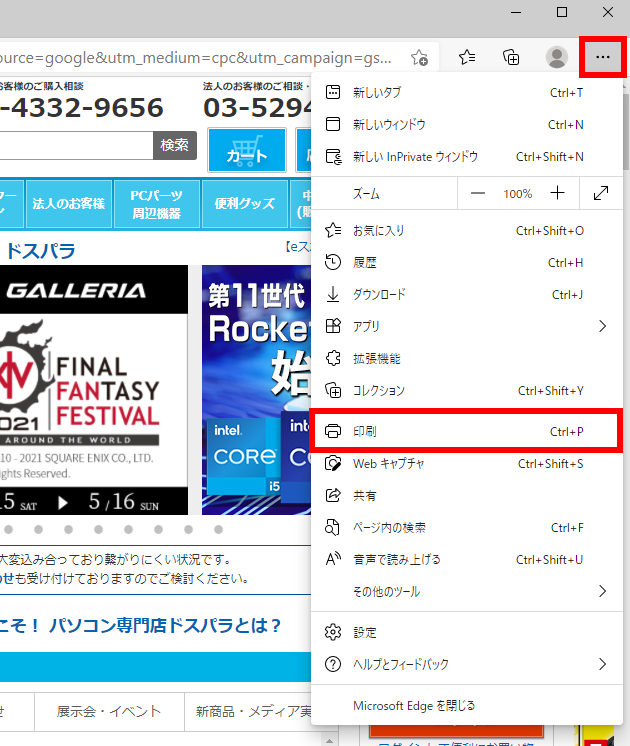
- 印刷画面が表示されます。
「 プリンター 」 の[ v ] をクリックします。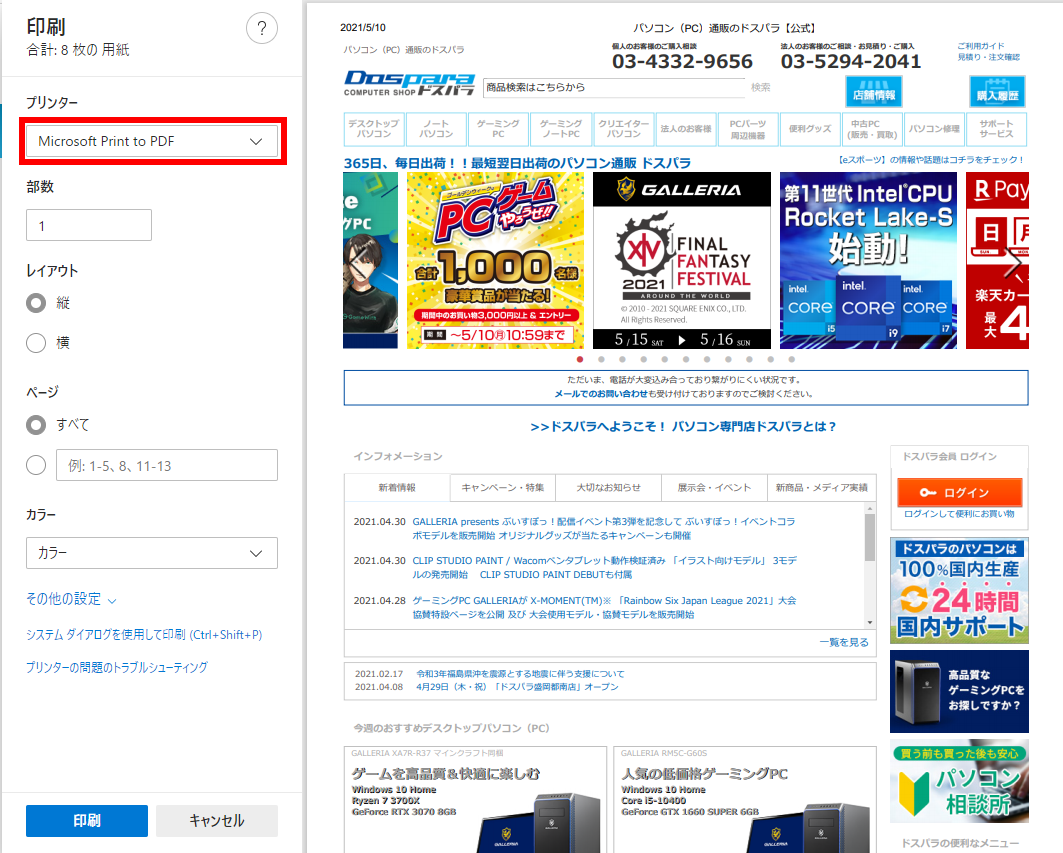
- 表示された一覧から、印刷を希望する [ プリンター名 ] をクリックします。
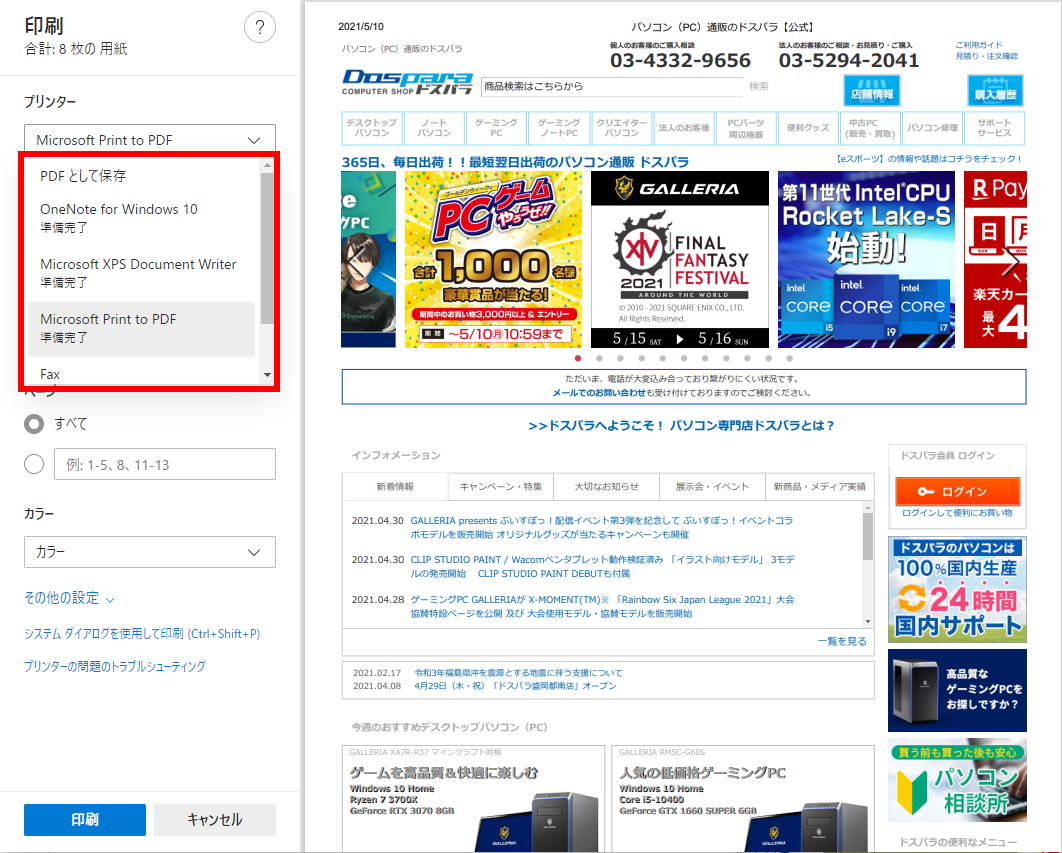
- 「 部数 」 、 「 レイアウト 」 、 「 ページ 」 、「 カラー 」 の設定内容を確認します。
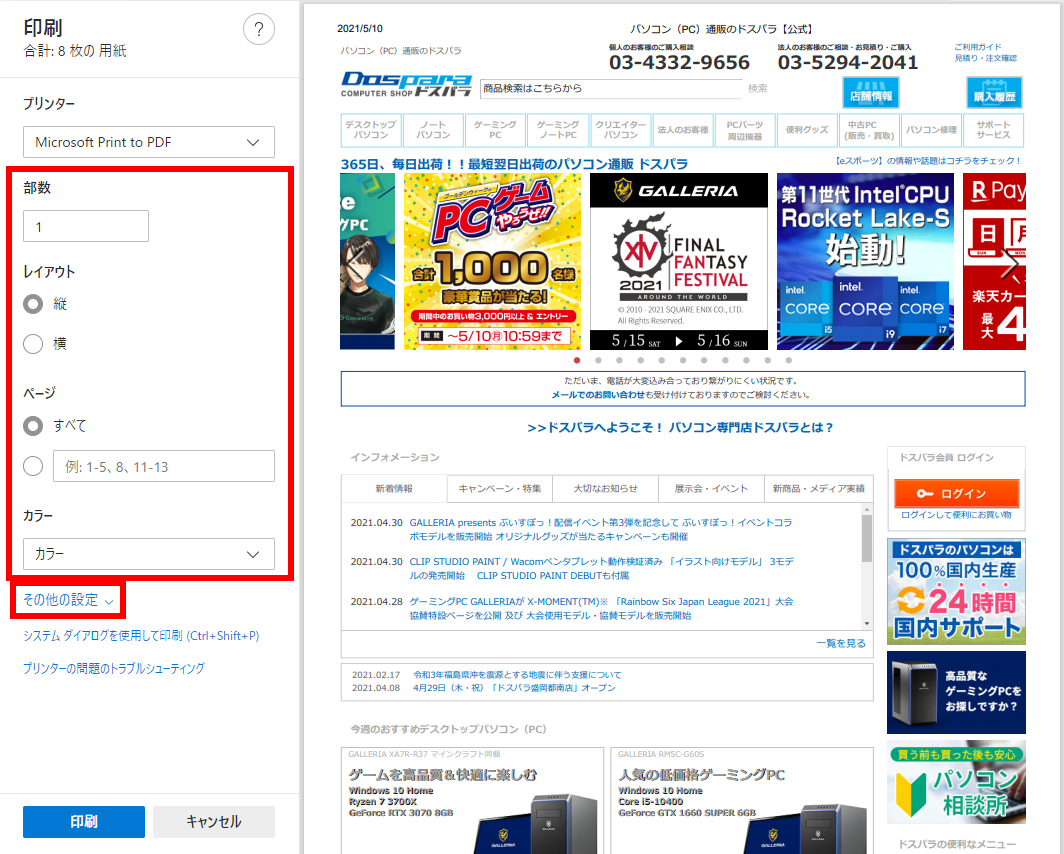 ■さらに詳細な設定を行なう場合
■さらに詳細な設定を行なう場合- [ その他の設定 ]をクリックします。
- 「 用紙サイズ 」 、 「 拡大/縮小 」 、 「 シートごとのページ数 」 、「 余白 」 、「 オプション 」 の設定内容を確認します。
※設定できる詳細項目は、使用するプリンター環境により異なります。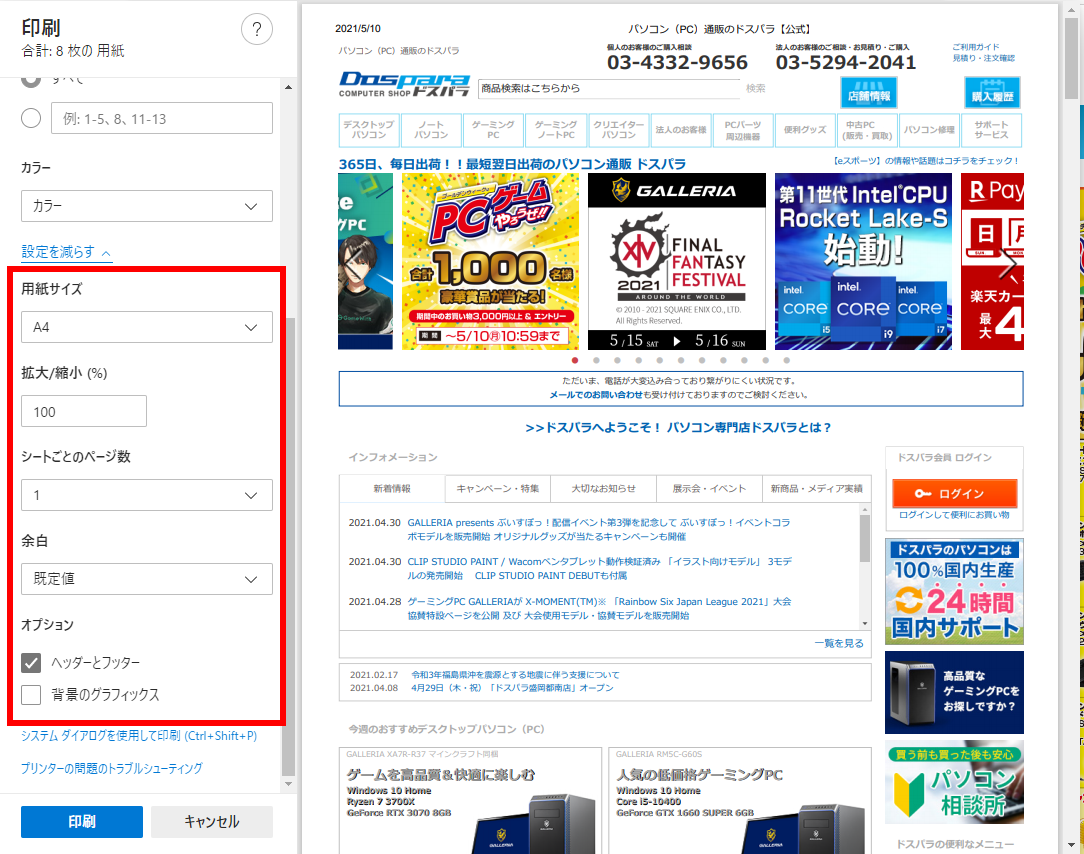
- 設定内容に誤りがないことを確認後、 [ 印刷 ] をクリックします。
印刷処理が開始されます。